Win7上Python安装详细教程
本文提供Windows 7系统下Python的详细安装教程,旨在帮助初学者和开发者快速上手。教程涵盖下载Python安装包(建议下载最新稳定版Python 3.x.x)、运行安装程序(务必勾选“Add Python 3.x to PATH”)、验证安装(通过命令`python --version`查看版本号)以及解决常见问题(如PATH配置、权限问题)等步骤。此外,还介绍了使用pip安装numpy、pandas和requests等常用库的方法,方便用户快速开始Python编程。 通过此教程,你将轻松完成Python的安装和配置,开启你的Python学习之旅。

Python是一种深受开发者喜爱的编程语言,因其易学性和功能强大而广受欢迎。本文将引导你完成在Windows 7系统上安装Python的步骤。不论你是初学者还是有经验的开发者,本指南都能助你顺利完成安装。
第一步:下载Python安装包首先,你需要访问Python的官方网站:Python.org在首页,找到“Downloads”选项并点击。在下拉菜单中,选择适用于Windows 7的Python版本。为了确保安全和获得最新功能,建议下载最新稳定版本,例如“Python 3.x.x”。第二步:运行安装程序下载完成后,双击安装包启动安装向导。在安装向导的初始界面,务必勾选“Add Python 3.x to PATH”选项。这将允许你在命令提示符中直接使用Python,无需手动配置环境变量。点击“Install Now”开始安装。第三步:验证安装安装完成后,验证是否成功。按照以下步骤操作:
按下Win + R键,打开运行窗口,输入cmd并按回车,打开命令提示符。在命令提示符中输入以下命令:python --version如果显示了Python的版本号,如Python 3.x.x,那么恭喜你!Python已成功安装。解决常见问题在安装过程中,可能会遇到一些常见问题及其解决方法:
- 无法找到python命令如果在命令提示符中输入python时报错,可能是因为PATH配置不当。你可以手动修改PATH环境变量:
右击“计算机”,选择“属性”。点击“高级系统设置”。在“系统属性”窗口中,点击“环境变量”。在“系统变量”区域找到Path变量,选择后点击“编辑”。在末尾添加Python的安装路径,例如C:\Python39(确保使用你的实际安装路径),并用分号分隔。2. 权限问题如果你在安装过程中遇到“权限被拒绝”的错误,请确保以管理员身份运行安装程序。右击安装包,选择“以管理员身份运行”。
第四步:安装常用的Python库安装完成Python后,你可能还需要一些常用库来满足开发需求。以下是使用pip安装几个常用库的示例:
在命令提示符中,输入以下命令来安装numpy库:pip install numpy如果你还需要安装pandas库,可以使用:pip install pandas当然,requests库也是一个非常常用的库,可以通过以下命令安装:pip install requests在Windows 7上安装Python的过程非常简单,只需几步即可完成安装并开始使用。之后,你可以通过pip轻松安装所需的库,开始你的Python编程之旅。
以上就是本文的全部内容了,是否有顺利帮助你解决问题?若是能给你带来学习上的帮助,请大家多多支持golang学习网!更多关于文章的相关知识,也可关注golang学习网公众号。
 Vue.js异步操作处理技巧与应用实战
Vue.js异步操作处理技巧与应用实战
- 上一篇
- Vue.js异步操作处理技巧与应用实战
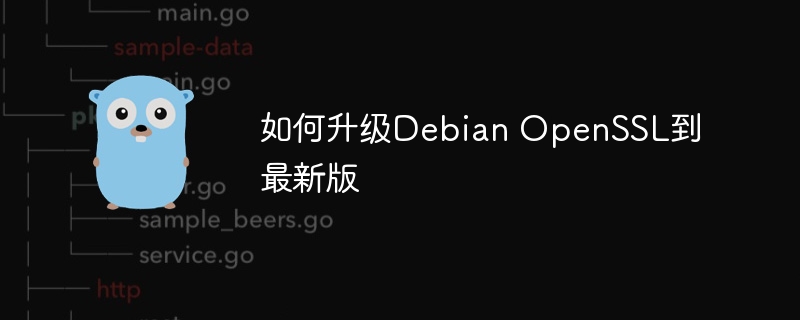
- 下一篇
- DebianOpenSSL最新版升级攻略
-

- 文章 · linux | 4小时前 |
- Linux查看所有用户命令大全
- 140浏览 收藏
-

- 文章 · linux | 7小时前 |
- Linux系统更新与补丁管理技巧
- 218浏览 收藏
-

- 文章 · linux | 7小时前 |
- LinuxShell脚本入门教程指南
- 333浏览 收藏
-

- 文章 · linux | 8小时前 |
- Linux终端乱码解决方法大全
- 442浏览 收藏
-

- 文章 · linux | 10小时前 |
- LINUX数字排序技巧:月份版本高效排序方法
- 388浏览 收藏
-

- 文章 · linux | 10小时前 | GRUB update-grub Linux启动顺序 /etc/default/grub GRUB_DEFAULT
- Linux调整启动顺序全攻略
- 245浏览 收藏
-

- 文章 · linux | 12小时前 |
- Linux僵尸进程是什么?如何解决?
- 406浏览 收藏
-

- 文章 · linux | 17小时前 |
- LinuxRAID配置教程及搭建方法
- 412浏览 收藏
-

- 文章 · linux | 18小时前 |
- iftop与nload网络监控使用详解
- 466浏览 收藏
-

- 文章 · linux | 18小时前 |
- Linuxroot密码找回与重置教程
- 456浏览 收藏
-

- 文章 · linux | 1天前 |
- Linux用mkdir创建文件夹方法
- 226浏览 收藏
-

- 前端进阶之JavaScript设计模式
- 设计模式是开发人员在软件开发过程中面临一般问题时的解决方案,代表了最佳的实践。本课程的主打内容包括JS常见设计模式以及具体应用场景,打造一站式知识长龙服务,适合有JS基础的同学学习。
- 543次学习
-

- GO语言核心编程课程
- 本课程采用真实案例,全面具体可落地,从理论到实践,一步一步将GO核心编程技术、编程思想、底层实现融会贯通,使学习者贴近时代脉搏,做IT互联网时代的弄潮儿。
- 516次学习
-

- 简单聊聊mysql8与网络通信
- 如有问题加微信:Le-studyg;在课程中,我们将首先介绍MySQL8的新特性,包括性能优化、安全增强、新数据类型等,帮助学生快速熟悉MySQL8的最新功能。接着,我们将深入解析MySQL的网络通信机制,包括协议、连接管理、数据传输等,让
- 500次学习
-

- JavaScript正则表达式基础与实战
- 在任何一门编程语言中,正则表达式,都是一项重要的知识,它提供了高效的字符串匹配与捕获机制,可以极大的简化程序设计。
- 487次学习
-

- 从零制作响应式网站—Grid布局
- 本系列教程将展示从零制作一个假想的网络科技公司官网,分为导航,轮播,关于我们,成功案例,服务流程,团队介绍,数据部分,公司动态,底部信息等内容区块。网站整体采用CSSGrid布局,支持响应式,有流畅过渡和展现动画。
- 485次学习
-

- ChatExcel酷表
- ChatExcel酷表是由北京大学团队打造的Excel聊天机器人,用自然语言操控表格,简化数据处理,告别繁琐操作,提升工作效率!适用于学生、上班族及政府人员。
- 3193次使用
-

- Any绘本
- 探索Any绘本(anypicturebook.com/zh),一款开源免费的AI绘本创作工具,基于Google Gemini与Flux AI模型,让您轻松创作个性化绘本。适用于家庭、教育、创作等多种场景,零门槛,高自由度,技术透明,本地可控。
- 3405次使用
-

- 可赞AI
- 可赞AI,AI驱动的办公可视化智能工具,助您轻松实现文本与可视化元素高效转化。无论是智能文档生成、多格式文本解析,还是一键生成专业图表、脑图、知识卡片,可赞AI都能让信息处理更清晰高效。覆盖数据汇报、会议纪要、内容营销等全场景,大幅提升办公效率,降低专业门槛,是您提升工作效率的得力助手。
- 3436次使用
-

- 星月写作
- 星月写作是国内首款聚焦中文网络小说创作的AI辅助工具,解决网文作者从构思到变现的全流程痛点。AI扫榜、专属模板、全链路适配,助力新人快速上手,资深作者效率倍增。
- 4543次使用
-

- MagicLight
- MagicLight.ai是全球首款叙事驱动型AI动画视频创作平台,专注于解决从故事想法到完整动画的全流程痛点。它通过自研AI模型,保障角色、风格、场景高度一致性,让零动画经验者也能高效产出专业级叙事内容。广泛适用于独立创作者、动画工作室、教育机构及企业营销,助您轻松实现创意落地与商业化。
- 3814次使用
-
- 命令行工具:应对Linux服务器安全挑战的利器
- 2023-10-04 501浏览
-
- 如何使用Docker进行容器的水平伸缩和负载均衡
- 2023-11-07 501浏览
-
- linux .profile的作用是什么
- 2024-04-07 501浏览
-
- 如何解决s权限位引发postfix及crontab异常
- 2024-11-21 501浏览
-
- 如何通过脚本自动化Linux上的K8S安装
- 2025-02-17 501浏览




